Pewnie słyszałeś już nie raz o tym, że oczy są zwierciadłem duszy. To prawda, która nie zmienia się od pokoleń. Dlatego jeżeli jesteś fotografem, to Twoim marzeniem jest, żeby oczy osób, które udało Ci się sfotografować wyglądały jeszcze lepiej niż w rzeczywistości. Za sprawą cyfrowej fotografii oraz programom do edytowania zdjęć jest to możliwe. Pokażemy Ci, w jaki sposób zmienić kolor oczu w Photoshopie.
Jak całkowicie zmienić kolor oczu osoby widocznej na zdjęciu?
Uwierz nam, że całkowita przemiana koloru oczu fotografowanej osoby może być równie prosta, jak jej delikatne skorygowanie. Nie mówimy tutaj oczywiście o namalowaniu oczu od podstaw, bo wyglądałoby to nienaturalnie i karykaturalnie. Chyba, że jesteś rysownikiem i robisz takie rzeczy na co dzień. Jednak nie o taki efekt nam dzisiaj chodzi. Chcemy Ci pokazać, że za pomocą programu do obróbki zdjęć możesz to zrobić prosto i skutecznie.
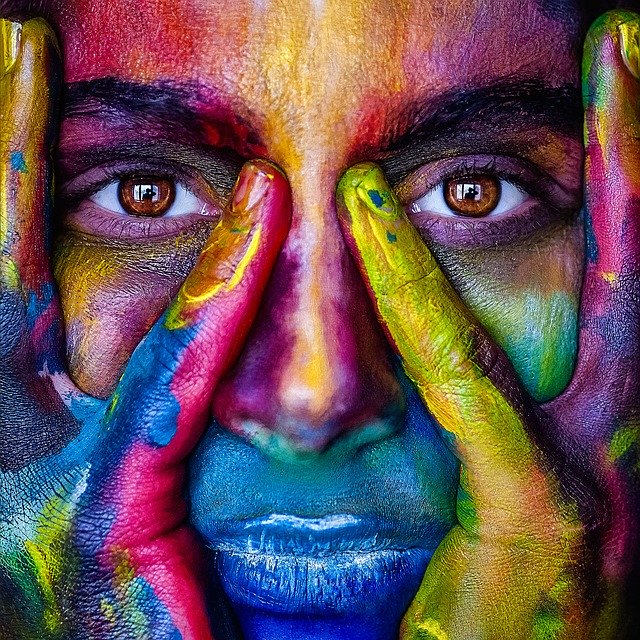
Jak zmienić kolor oczu za pomocą suwaka?
Pokażemy Ci, jak skorzystać z szybkiego oraz wygodnego narzędzia. Nazywa się ono Barwa/Nasycenie (Hue/Saturation). Szybko znajdziesz je na liście dostępnych warstw dopasowania. Gdy zmieniasz kolor oczu, to musisz najpierw sprawdzić, co się w nich odbija. Gdy odbicie zachodzi na źrenicę, to efekt może być nienaturalny, ponieważ właśnie tak część odbicia może zostać w początkowej tonacji. Możesz sobie z tym poradzić, usuwając ten fragment z maski obrazu, która reguluje zakres działania warstwy dopasowania. Wystarczy, że wybierzesz ją kliknięciem myszki i zamalujesz wnętrze źrenicy na czarno. Wtedy w tym miejscu zostanie przywrócona dawna kolorystyka. Gdy już nałożysz warstwę z maską na projekt, to powinno pojawić Ci się okienko z trzema suwakami oraz z wieloma opcjami dodatkowymi. Tylko niektóre z nich będą przez Ciebie tutaj wykorzystywane. Za pomocą suwaka Odcień (Hue) musisz ustalić całkowicie nowy kolor zaznaczonej części oka. Później suwakami Nasycenie (Saturation) oraz Jasność (Lightness) dopasujesz wszystkie parametry barwy tęczówki w taki sposób, żeby były one spójne z Twoimi indywidualnymi potrzebami. Później możesz też sprawdzić, jak działa opcja Koloryzuj (Colorize). Gdy ją zaznaczysz, to zmienisz barwę całej tęczówki na jednorodną. To Ty wybierasz jej kolor. Rezultat będzie bardziej widoczny i nie zawsze będzie Ci odpowiadał. Jednak warto wypróbować to narzędzie, ponieważ możesz dzięki niemu znaleźć coś przydatnego dla Ciebie. Możesz z niego skorzystać wtedy, gdy zależy Ci na niecodziennym wyglądzie oka. Wtedy uzyskasz taki efekt, jakby dana osoba miała na oku soczewkę kontaktową koloryzującą. Ta opcja jest przydatna również wtedy, gdy skomplikowany układ plamek barwnych na tęczówce sprawia, że standardowa zmiana koloru oczy jest po prostu niemożliwa.

Kolejne narzędzie do zmiany koloru oczu
To propozycja dla osób ambitnych i bardziej zaawansowanych. Polecamy Ci takie narzędzie, które da Ci znakomite rezultaty, ale będziesz musiał mu poświęcić trochę więcej czasu i uwagi. Wspomniane przez nas narzędzie znajduje się tak samo jak poprzednie na liście warstw dopasowania. Jego nazwa to Balans kolorów (Color Balance). Można z niej skorzystać w dokładnie taki sam sposób, jak w przypadku innych omawianych przez nas narzędzi. Balans kolorów jest przydatnym narzędziem, które umożliwia zaawansowaną kontrolę kolorystyki obrazu oraz może się przydać w wielu sytuacjach. Jeżeli jesteś osobą początkującą, to pewną trudność może Ci sprawić to, że jest to po prostu bardziej skomplikowane narzędzie. Edycji kolorów oczu można dokonać niezależnie od trzech zakresów tonalnych. W tym narzędziu zmieniamy niezależnie kolorystykę tonów jasnych (Highlights), średnich (Midtones) oraz ciemnych (Shadows). Dzięki temu uzyskane przez Ciebie efekty będą o wiele lepsze. Oczywiście, korzystanie z tego narzędzia jest również trudniejsze, niż tylko przesuwanie suwaka regulującego ogólny układ odcieni obrazu, jednak pozwala również na bardziej indywidualne dopasowanie koloru oczu do Twoich potrzeb. Kanały barwne łączą się w następujące pary: turkusowy-czerwony (Cyan-Red), purpurowy-zielony (Magenta-Green) i żółty-niebieski (Yellow-Blue).









